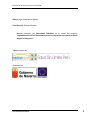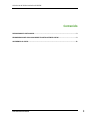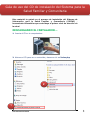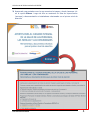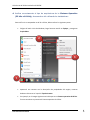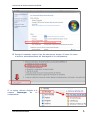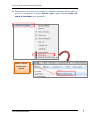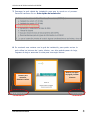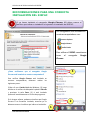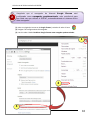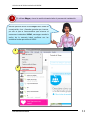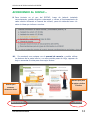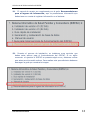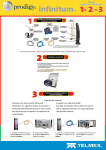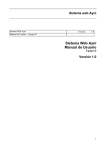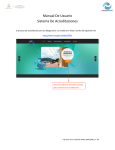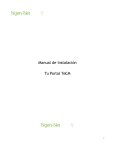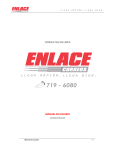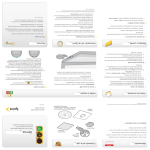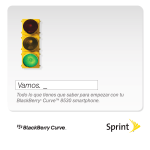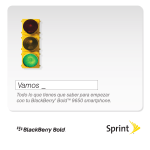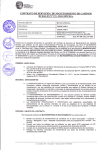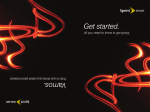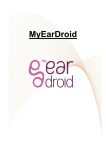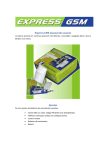Download GUÍA DE USO DEL CD DE INSTALACIÓN DEL SISFAC
Transcript
Guía de uso GUÍA DE USO DEL CD DE INSTALACIÓN DEL SISFAC Versión 4.5 Octubre - 2014 Subprograma de Sistemas y Tecnologías de Información y Comunicación (STIC) Guía de uso del CD de instalación del SISFAC Autora: Olga Gisela Muñoz Gálvez. Coordinación: Rolando Pacheco Material producido por Soluciones Prácticas en el marco del proyecto: “Implementación de una experiencia piloto en Churcampa en materia de Salud Integral e Incluyente”. Trabajo conjunto de: Financiado por: STIC-Soluciones Prácticas 1 Guía de uso del CD de instalación del SISFAC Contenido DESCARGANDO EL INSTALADOR… ............................................................................................. 3 RECOMENDACIONES PARA UNA CORRECTA INSTALACIÓN DEL SISFAC ....................................... 9 ACCEDIENDO AL SISFAC… ........................................................................................................ 12 STIC-Soluciones Prácticas 2 Guía de uso del CD de instalación del Sistema para la Salud Familiar y Comunitaria Guía de uso del CD de instalación del SISFAC Este material te guiará en el proceso de instalación del Sistema de Información para la Salud Familiar y Comunitaria (SISFAC) , herramienta informática que contribuye al primer nivel de atención en la salud DESCARGANDO EL INSTALADOR… 1. Inserta el CD en tu computadora: 2. Abrimos el CD para ver su contenido y hacemos clic en Index.php 2 1 STIC-Soluciones Prácticas 3 Guía de uso del CD de instalación del SISFAC 3. Aparecerá una portada como la que muestra la imagen, donde haremos clic en la opción Entrar. Luego de ello se mostrará un lista de hipervínculos (accesos) a documentación e instaladores relacionado con el primer nivel de atención STIC-Soluciones Prácticas 4 Guía de uso del CD de instalación del SISFAC 4. Verifica correctamente el tipo de arquitectura de tu Sistema Operativo (32 bits o 64 bits), de acuerdo a ello utilizarás los instaladores: Para verificar si tu computador es de 32 o 64 bits, debes realizar los siguientes pasos: Dirígete al botón inicio de Windows, luego hacemos anticlic en Equipo, y escogemos Propiedades. 2 3 1 Aparecerá una ventana con la descripción de propiedades del equipo, nosotros debemos ubicarnos en la opción Tipo de sistema. Por ejemplo, en la imagen siguiente nos indica que es un Sistema operativo de 64 bits. En otras ocasiones se presentará: Sistema operativo de 32 bits. STIC-Soluciones Prácticas 5 Guía de uso del CD de instalación del SISFAC 5. Escoge el instalador según el tipo de sistema que tengas. Al hacer clic sobre el archivo, automáticamente de descargará en tu computadora. Si no logras ubicarlo dirígete a la carpeta Descargas de tu computadora: STIC-Soluciones Prácticas 6 Guía de uso del CD de instalación del SISFAC 6. Descomprime el archivo que contiene el instalado, haciendo anticlic sobre el archivo y escogiendo la opción Extraer aquí. Luego hacemos doble clic sobre el instalador para ejecutarlo. Doble clic sobre el instalador para ejecutar STIC-Soluciones Prácticas 7 Guía de uso del CD de instalación del SISFAC 7. Descarga la guía rápida de instalación para que te ayude en el proceso. Para ello hacemos clic en: Guía rápida de instalación 8. Se mostrará una ventana con la guía de instalación, para poder revisar la guía utiliza los botones de l parte inferior, con ellos podrás pasar de hoja, regresar de hoja o aumentar la vista para una mejor lectura. Botones para aumentar, disminuir o mover STIC-Soluciones Prácticas Botones para pasar de página y facilitar la lectura 8 Guía de uso del CD de instalación del SISFAC RECOMENDACIONES PARA UNA CORRECTA INSTALACIÓN DEL SISFAC 1. 1 Si ya tienes instalado el navegador Google Chrome, NO debes marcar el casillero que indica su instalación al ejecutar el instalador del SISFAC. Los navegadores más utilizados en nuestros computadores son: Internet Explorer Google Chrome Mozilla Firefox Para utilizar el SISFAC necesitamos tener el navegador Google Chrome. 3 ¿Cómo verificamos que el navegador Google Chrome está instalado en nuestra computadora? Para verificar Google Chrome está instalado en nuestras computadoras, debemos realizar los siguientes pasos: (1)Haz clic en el botón inicio de Windows, (2) luego escribe en el casillero de búsqueda la palabra Chrome y presionas la tecla Enter, (3) si está instalado aparecerá inmediatamente en la lista de programas. En la imagen adjunta, podemos visualizar que Google Chrome sí se encuentra instalado, entonces ya no debemos marcar el casillero que indica su instalación. 2 1 STIC-Soluciones Prácticas 9 Guía de uso del CD de instalación del SISFAC 1. 2 Asegúrate que el navegador de Internet Google Chrome esté configurado como navegador predeterminado, esto contribuirá para que cada vez que utilices el SISFAC, automáticamente el sistema utilice este navegador. (1) Abre una página de internet en el Google Chrome, haciendo clic sobre el ícono (2) Dirígete a las configuraciones del navegador. (3) Haz clic sobre el botón Establecer Google Chrome como navegador predeterminado. 1 2 3 STIC-Soluciones Prácticas 10 Guía de uso del CD de instalación del SISFAC 32. Si utilizas Skype, cierra la sesión durante todo el proceso de instalación. Muchas personas ahora utilizan Skype como medio de comunicación, chat y llamadas gratuitas por Internet, por ello es que te recomendamos que mientras te encuentres instalando el SISFAC, mantengas cerrada la sesión, de lo contrario habrá conflictos con los servidores locales que utiliza el SISFAC. 1 2 STIC-Soluciones Prácticas 11 Guía de uso del CD de instalación del SISFAC ACCEDIENDO AL SISFAC… 9. Para iniciarte en el uso del SISFAC, luego de haberlo instalado correctamente, podrás dirigirte a descargar y revisar el funcionamiento de cada módulo utilizando el manual de usuario, para ello deberás hacer clic sobre la línea que indica su nombre. 10. Se mostrará una ventana con el manual de usuario y podrás utilizar los botones de la parte inferior, con ellos podrás pasar de hoja, regresar de hoja o aumentar la vista para una mejor lectura. Botones para aumentar, disminuir o mover STIC-Soluciones Prácticas Botones para pasar de página y facilitar la lectura 12 Guía de uso del CD de instalación del SISFAC 11. El manual de usuario se complementa con la guía: Recomendaciones para el ingreso de información, aquí te presentamos información que debes tener en cuenta al registrar información en el sistema. 12. Durante el proceso de instalación, se instalaron unos servicios que deben estar activos para el funcionamiento del SISFAC. Si en algún momento al ejecutar el SISFAC se presenta algún error, debemos revisar que estos servicios estén activos. Para realizar este procedimiento debemos descargar la guía que muestra la imagen: STIC-Soluciones Prácticas 13